帮你win10系统设置注册表加快工具栏切换速度的办法
发布日期:2019-08-23 作者:系统之家官网 来源:http://www.gw3c.com
你是否遇到过关于对win10系统设置注册表加快工具栏切换速度设置的方法,在使用win10系统的过程中经常不知道如何去对win10系统设置注册表加快工具栏切换速度进行设置,有什么好的办法去设置win10系统设置注册表加快工具栏切换速度呢?在这里小编教你只需要1、首先打开运行,在运行对话框中输入“regedit”回车打开注册表; 2、在弹出来的注册表窗口中,展开定位到“HKEY_CURREnT_UsERsoftwareMicrosoftwindowsCurrentVersionExplorerAdvanced”项,然后在右侧中右击选择“新建-dwoRd(32-位)值(d)”项就搞定了。下面小编就给小伙伴们分享一下对win10系统设置注册表加快工具栏切换速度进行设置的详细步骤:
1、首先打开运行,在运行对话框中输入“regedit”回车打开注册表;
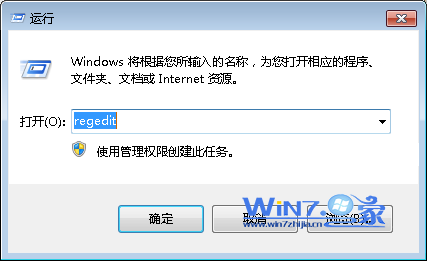
2、在弹出来的注册表窗口中,展开定位到“HKEY_CURREnT_UsERsoftwareMicrosoftwindowsCurrentVersionExplorerAdvanced”项,然后在右侧中右击选择“新建-dwoRd(32-位)值(d)”项;
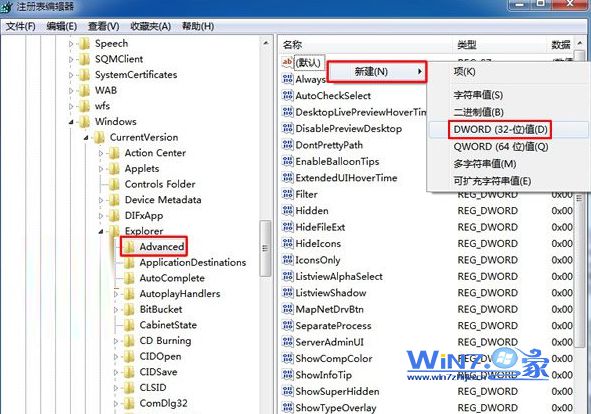
3、然后将新建项重命名为“ThumbnailLivepreviewHoverTime”,并双击它,在数值数据填入“200”,点击确定,然后重启计算机即可生效。
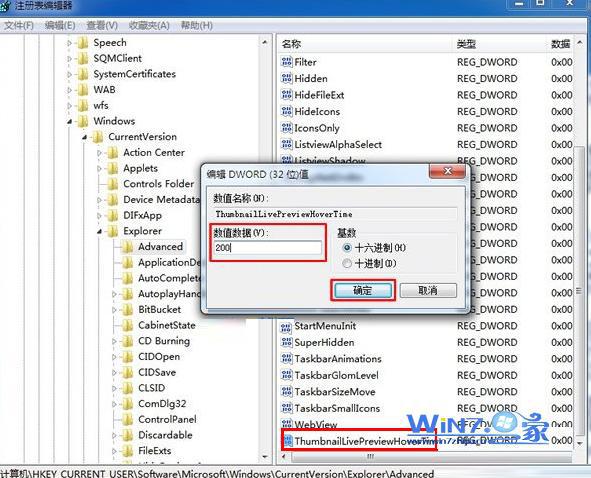
通过上面的方法操作之后就可以加快win10任务栏切换速度了,感兴趣的朋友们赶紧学一下吧
相关教程
- 栏目专题推荐
- 系统下载推荐
- 1系统之家Ghost Win10 32位 办公装机版 2021.04
- 2雨林木风Windows7 安全装机版64位 2020.10
- 3系统之家 ghost win10 32位最新专业版v2019.09
- 4系统之家 ghost win8 64位官方专业版v2019.09
- 5番茄花园Windows xp 纯净装机版 2021.02
- 6雨林木风Win7 32位 好用装机版 2021.09
- 7系统之家 ghost win10 64位专业增强版v2019.09
- 8系统之家 Windows8.1 64位 老机装机版 v2020.04
- 9系统之家Win7 精英装机版 2021.09(64位)
- 10系统之家Ghost Win11 64位 家庭纯净版 2021.09
- 系统教程推荐
- 1大神为你windows7开机总会卡在“windows启动管理器”界面的办法?
- 2笔者详解win10系统按Ctrl+A全选快捷键没有反应的技巧
- 3解决win7迅雷出现崩溃_win7迅雷出现崩溃的教程?
- 4xp系统智能创建还原点节约硬盘空间的还原方案
- 5手把手恢复win7系统安装photoshop软件的方案?
- 6还原win10文件夹选项的步骤|win10文件夹选项不见了如何解决
- 7技术员研习win10系统查看电脑是多少位系统的问题
- 8相关win10系统中如何建立区域网的全面解答
- 9xp系统打开腾讯游戏tgp页面发生白屏的具体教程
- 10详解win7系统提示“内置管理员无法激活此应用”原因和的问题?

